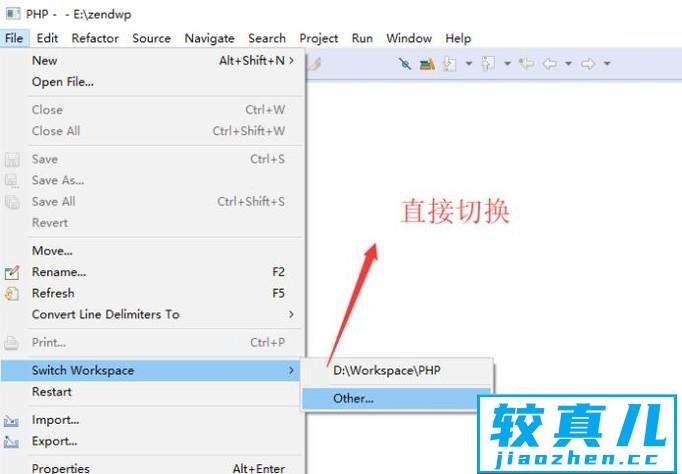第一次打开Zend Studio的时候会默认让大家选择一个存储项目的文件夹,但是如果以后想更改这个文件夹该怎么做呢?下面小编就给大家分享一下Zend Studio中如何修改项目的默认存储位置。
Zend Studio
- 01首秀我们打开Zend Studio软件,你会看到右上角会默认显示一个路径,这个路径就是当前项目的存储位置,如下图所示
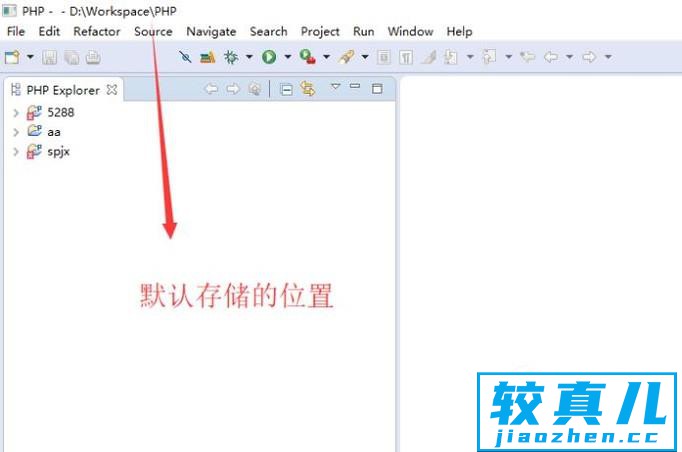
- 02接下来我们点击顶部的File菜单,选择下拉菜单中的Switch WorkSpace选项,然后点击Other,如下图所示
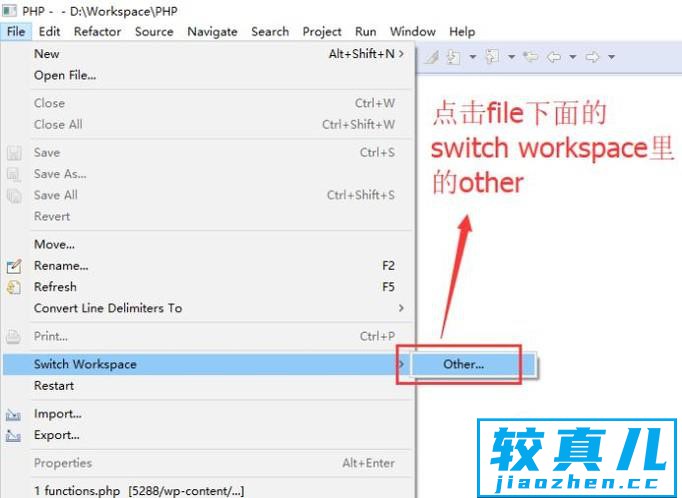
- 03在弹出的WorkSpace Launcher界面,点击下拉框右边的Browse按钮,如下图所示
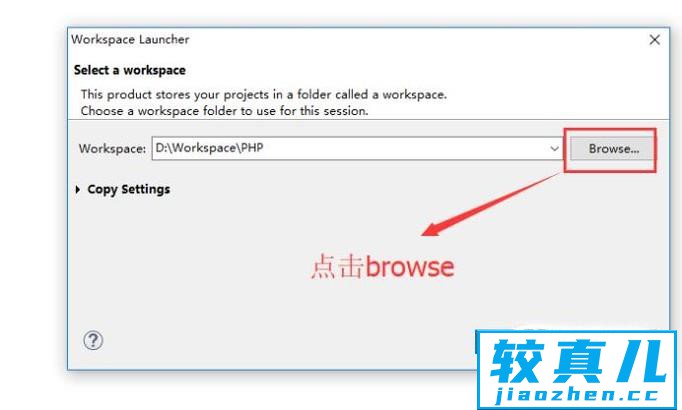
- 04然后在弹出的选择存储位置的文件夹里面选择一个要保存的位置即可,如下图所示
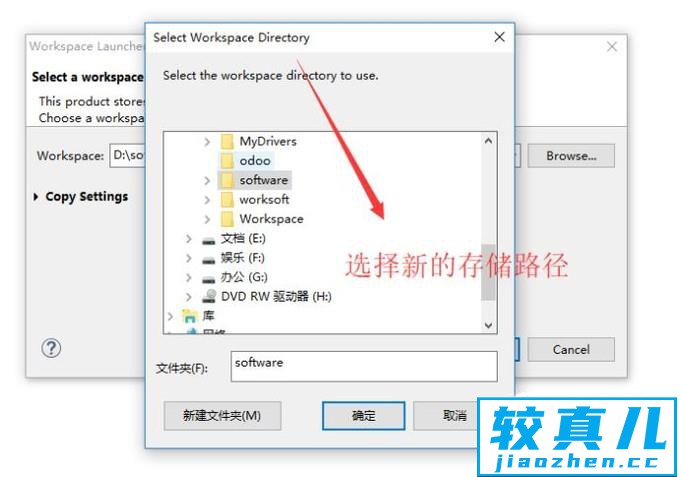
- 05接下来回到Zend Studio主界面,我们在看右上角的路径已经变成刚才修改的路径了,如下图所示
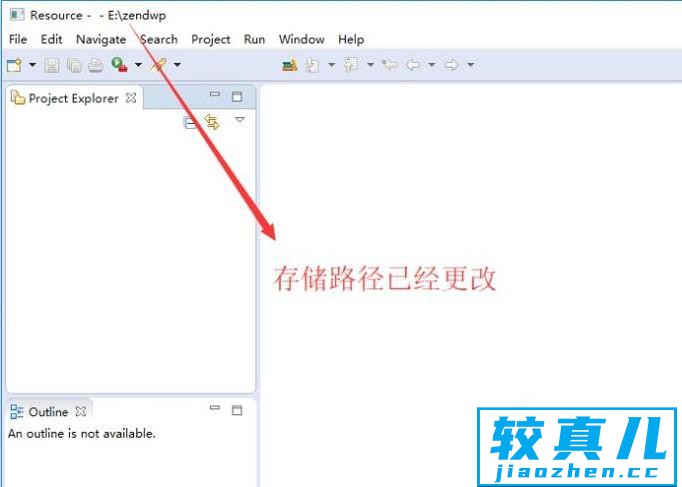
- 06接下来我们新建一个项目,这里主要是为了验证项目是否会存储在新路径下面,所以建任何项目都可以,如下图所示
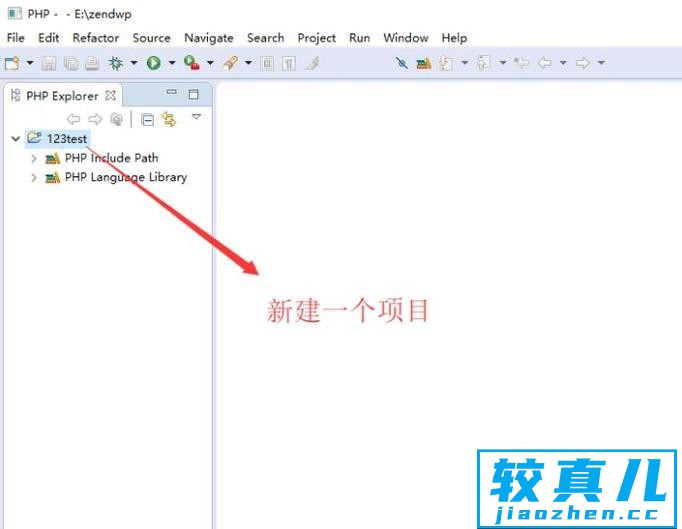
- 07接着打开刚才创建的Zend Studio项目存储文件夹,我们会看到创建的项目已经自动保存到心文件夹里了,如下图所示
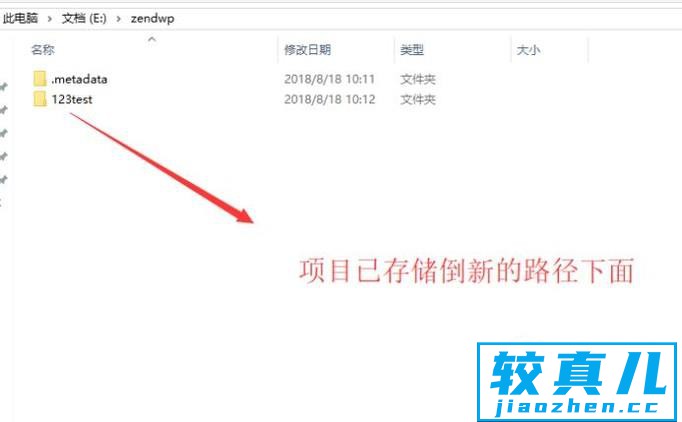
- 08最后如果想切换回原来的项目存储文件夹的话,只需点击在Switch WorkSpace菜单后进行选择切换即可,如下图所示